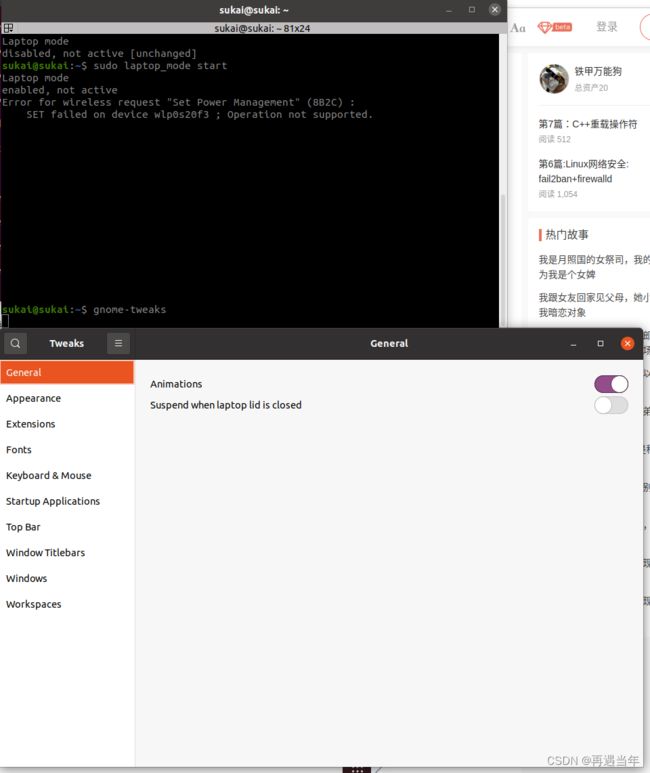拯救者y9000k(2022版)安装ubuntu系统(解决wifi问题,屏幕亮度问题,休眠后无法唤醒的问题)
拯救者y9000k(2022版)安装ubuntu系统(解决wifi问题,屏幕亮度问题,休眠后无法唤醒的问题)
具体安装双系统请参考:
联想拯救者Legion Y7000P 2020款ubuntu20.04安装ros noetic与bloom-generate打包ros noetic为deb软件包_再遇当年的博客-CSDN博客
一.解决wifi问题,不要升级内核,我升级5.16内核没成功
1.先去下载我的资源
y9000k2022款ubuntu20.04中wifi驱动安装-Linux文档类资源-CSDN下载
2.
sudo apt-get install git
sudo apt-get install build-essential
git clone https://git.kernel.org/pub/scm/linux/kernel/git/iwlwifi/backport-iwlwifi.git
cd backport-iwlwifi
make defconfig-iwlwifi-public
make -j4
sudo make install
git clone git://git.kernel.org/pub/scm/linux/kernel/git/firmware/linux-firmware.git
git clone https://kernel.googlesource.com/pub/scm/linux/kernel/git/firmware/linux-firmware.git
cd linux-firmware
sudo cp iwlwifi-* /lib/firmware/
5、更新一下内核
update-initramfs -u
报错:
update-initramfs: Generating /boot/initrd.img-5.13.0-30-generic
I: The initramfs will attempt to resume from /dev/nvme1n1p5
I: (UUID=f97be6e4-4f60-4ed7-934b-25578abe9e7e)
I: Set the RESUME variable to override this.
参考:
https://blog.csdn.net/qxqxqzzz/article/details/112025423
原因:
/etc/initramfs-tools/conf.d/resume 这个文件被删掉了
先创建resume文件:
cd /etc/initramfs-tools/conf.d
sudo touch resume
然后编辑 resume:
sudo gedit resume
加上这句话保存(把报错时中的uuid拷贝过来):
RESUME=UUID=f97be6e4-4f60-4ed7-934b-25578abe9e7e
然后重新:
update-initramfs -u
reboot
安装成功后随身wifi失效,插入usb口没反映了;killer Ax1650x=intel Ax200
killer Ax1650w=intel Ax200
killer Ax1650i=intel Ax201
killer Ax1650s=intel Ax201
killer Ax1675x=intel Ax210
killer Ax1675w=intel Ax210
ps:为了安装wifi我重装系统了好几次,感谢一些博主的分享;
二.解决亮度调节这个问题只需要在终端依次输入并执行如下三行命令即可:
sudo add-apt-repository ppa:apandada1/brightness-controller
sudo apt-get update
sudo apt-get install brightness-controller-simple安装成功后,点击屏幕左下角的九宫格,打开应用程序界面,就可以看到一个名为Brightness Controller Simple的应用
三.无法获得锁 /var/lib/dpkg/lock-frontend。锁正由进程
在终端输入下面代码强制解锁
sudo rm /var/lib/dpkg/lock-frontend
sudo rm /var/lib/dpkg/lock四.ubuntu删除内核,安装内核方法
查看自己已经安装的内核有那些
dpkg --get-selections | grep linux比如我想卸载linux-image-unsigned-5.16.20-051620-generic,那么接下来用这个命令卸载:
sudo apt-get purge linux-image-unsigned-5.16.20-051620-generic linux-modules-5.16.20-051620-generic安装新内核:
首先利用apt-cache search 下你可以安装的所有的内核有哪些:
注意,这里的grep你可以不用,因为我这里演示的是安装lowlatency版本的内核
apt-cache search linux | grep lowlatency
比如要选择安装的内核是:linux-image-4.15.0-128-lowlatency,那么我需要做的事情是:
sudo apt-get install linux-image-4.15.0-128-lowlatency linux-headers-4.15.0-128-lowlatency其实就是安装一个image加一个headers
更新下grub,安装OK
sudo update-grub五.休眠后无法唤醒的问题:(我没用这个,不起作用。我用的是这种:gnome-tweaks )
解决办法:安装laptop-mode-tools工具包。
1.检查是否安装了grep laptop-mode-tools 工具包
dpkg -l | grep laptop-mode-tools安装laptop-mode
resume
检查是否安装成功
dpkg -l | grep laptop-mode-tools判断Laptop是否启用了laptop_mode模式
如果显示结果为0,则表示未启动,如果为非0的数字则表示启动了
cat /proc/sys/vm/laptop_mode启动laptop_mode
修改配置文件/etc/default/acpi-support,更改 ENABLE_LAPTOP_MODE=true
sudo gedit /etc/default/acpi-support直接在终端中输入 sudo laptop_mode start 启动了laptop_mode之后,在ubuntu挂起后,基本上就不会遇到无法唤醒的情况了
注:有些用户在acpi-support中并未找到 ENABLE_LAPTOP_MODE=true 被注释的项.看文件最后一行的提示
提示我们在/etc/laptop-mode/laptop-mode.conf 中进行配置
sudo gedit /etc/laptop-mode/laptop-mode.conf 找到次文件查找 ENABLE_LAPTOP_MODE_ON_BATTERY、ENABLE_LAPTOP_MODE_ON_AC、ENABLE_LAPTOP_MODE_WHEN_LID_CLOSED
看注释大体明白什么意思 当用电池,外接电源,合上显示屏的时候是否启用 LAPTOP_MODE
全部设置为 1 就可以了。
启动laptop_mode并查看结果
sudo laptop_mode start第一启动 sudo laptop_mode start 报错:
Laptop mode
enabled, active
Error for wireless request "Set Power Management" (8B2C) :
SET failed on device wlp0s20f3 ; Operation not supported.
第二次启动 sudo laptop_mode start 正确:
Laptop mode
enabled, active [unchanged]
查看结果为2:
cat /proc/sys/vm/laptop_mode参考:Ubuntu 18.04 休眠后无法唤醒的解决办法 - feipeng8848 - 博客园
如果还存在合盖后无法开启的话请参考:
Ubuntu环境下笔记本无法唤醒 - xieyan0811 - 博客园
合盖时不挂起
关屏时不进入休眠
sudo apt-get install gnome-tweaks
gnome-tweaks盒盖不挂起:
把Suspend when laptop lid is closed 取消勾选参考博客 2023-06-15刚写的,前两天又捣鼓了下显卡驱动想着把休眠唤醒功能搞定(花了1天时间搞,事与愿违),但是今天意外发现我的笔记本已经支持休眠唤醒了,下面参考这个博客:
拯救者 y9000k(2022版)安装ubuntu20.04出现休眠后无法唤醒
一键安装指令
鱼香ROS
wget http://fishros.com/install -O fishros && . fishros
修改启动项顺序
1.编辑 /etc/default/grub文件
sudo gedit /etc/default/grub
2.设置默认启动项 ,在我电脑上,Ubuntu是第0个(从第0个开始数),Windows是第2个。
GRUB_DEFAULT=2
另一个设置的是默认的等待时间,我设置了30s。
GRUB_TIMEOUT=30
最后记得更新
sudo update-grub参考连接:https://blog.csdn.net/Lin_QC/article/details/84581383?ops_request_misc=%257B%2522request%255Fid%2522%253A%2522163800827816780271951791%2522%252C%2522scm%2522%253A%252220140713.130102334.pc%255Fall.%2522%257D&request_id=163800827816780271951791&biz_id=0&utm_medium=distribute.pc_search_result.none-task-blog-2allfirst_rank_ecpm_v1~rank_v31_ecpm-2-84581383.first_rank_v2_pc_rank_v29&utm_term=Windows%E5%8F%8C%E7%B3%BB%E7%BB%9F%E5%90%AF%E5%8A%A8%E9%A1%BA%E5%BA%8F&spm=1018.2226.3001.4187
6.卸载Ubuntu
1.在Windows中右击分区,删除卷即可(除了EFI系统分区都可以删除掉)。
2.下载easyUEFI,用来删除EFI系统分区。
3.最后删除Ubuntu引导项,参考:https://blog.csdn.net/guikunchen/article/details/88077330?ops_request_misc=&request_id=&biz_id=102&utm_term=windows%E5%8F%8C%E7%B3%BB%E7%BB%9FUbuntu%E5%8D%B8%E8%BD%BD&utm_medium=distribute.pc_search_result.none-task-blog-2allsobaiduweb~default-1-88077330.first_rank_v2_pc_rank_v29&spm=1018.2226.3001.4187
完美删除三次